发布时间:2024-12-26 11:39:00作者:阅读:次
当你在使用 Microsoft Word 编辑文档时,如果你想要找到并使用 "自动更正选项",那么你来对地方了。"自动更正选项" 是 Word 中一个非常有用的功能,它可以帮助你自动纠正拼写错误或其他常见的语法问题。通过使用这个功能,你可以提高文档的准确性和专业性。【更多精品素材欢迎前往办公之家下载】
1. 启动Word 2016,选择打开文档选项或文档模板选项执行打开、 新建文档的操作。
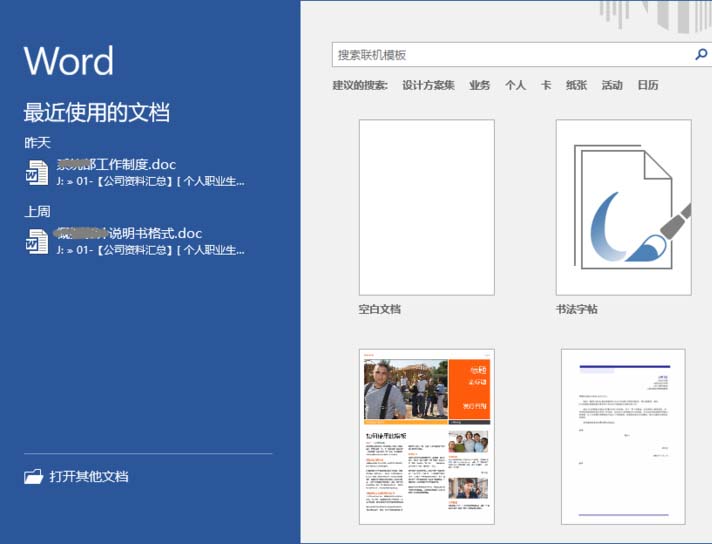
2. 选择新建空白文档,显示Word用户主界面。
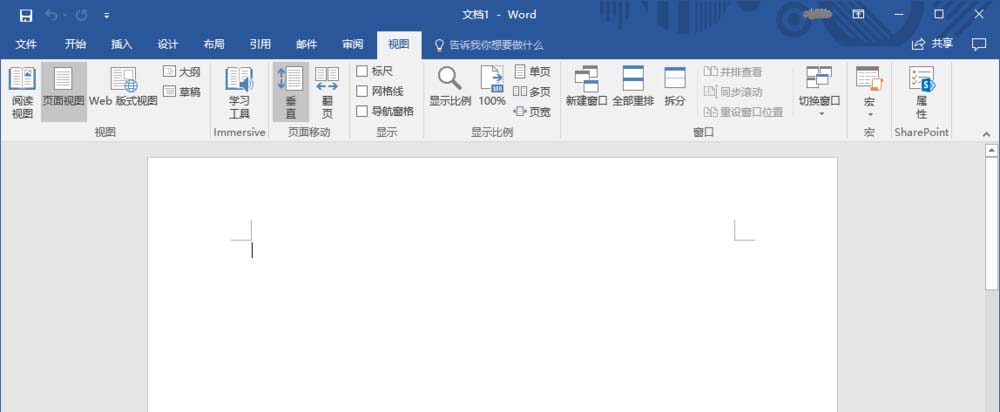
3. 点击"文件"选择"选项",打开"Word 选项"对话框。
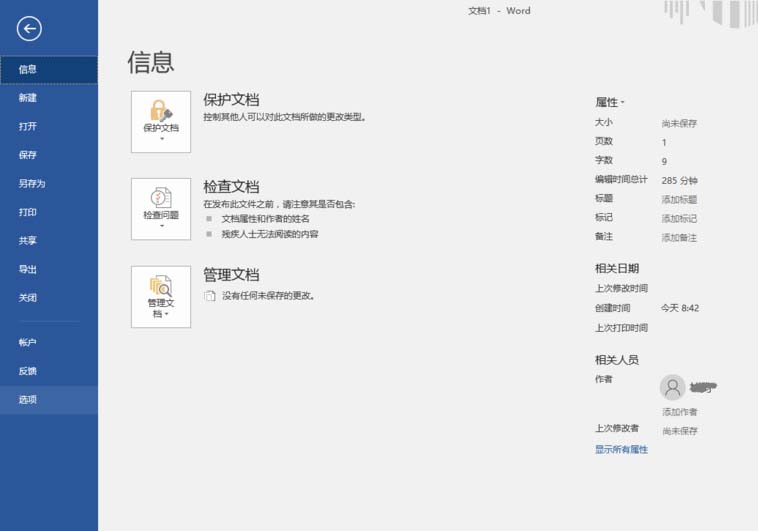
4. "Word 选项"对话框,点击"校对→自动更正选项"。
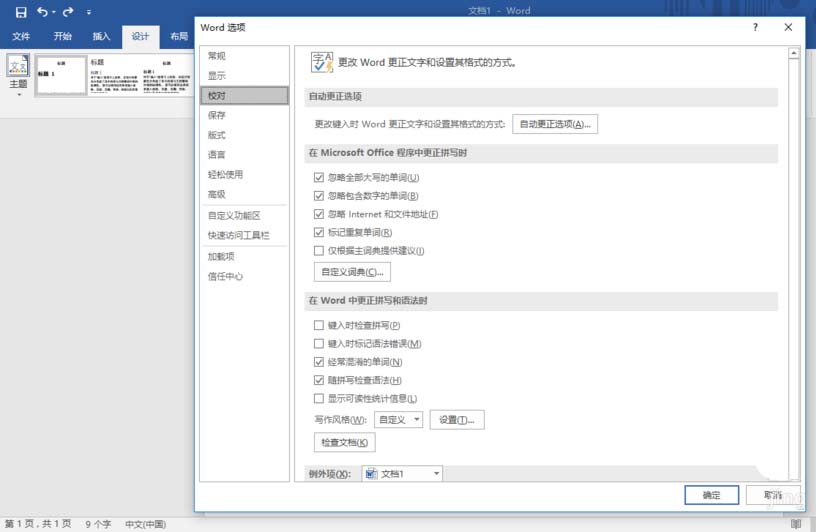
5. "自动更正"对话框,点击"自动更正"设置参数。
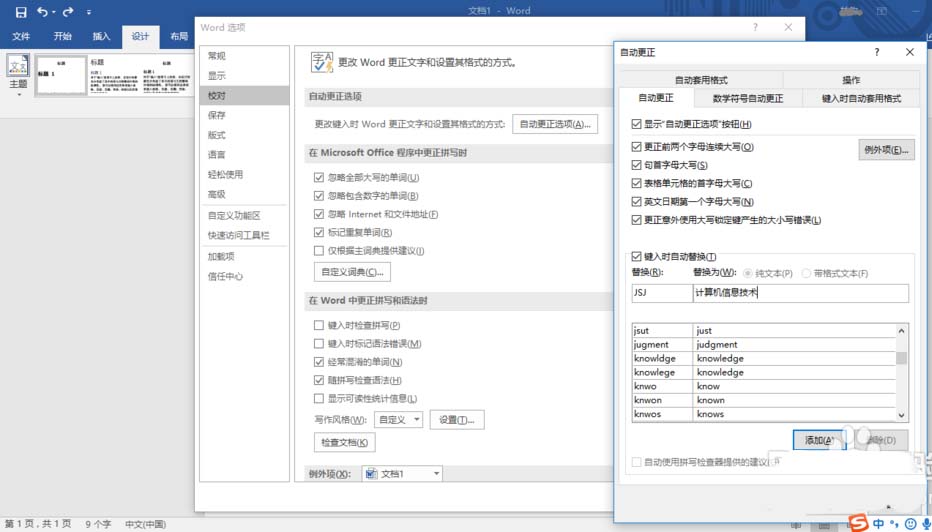
6. 完成设置自动更正的操作,查看结果。
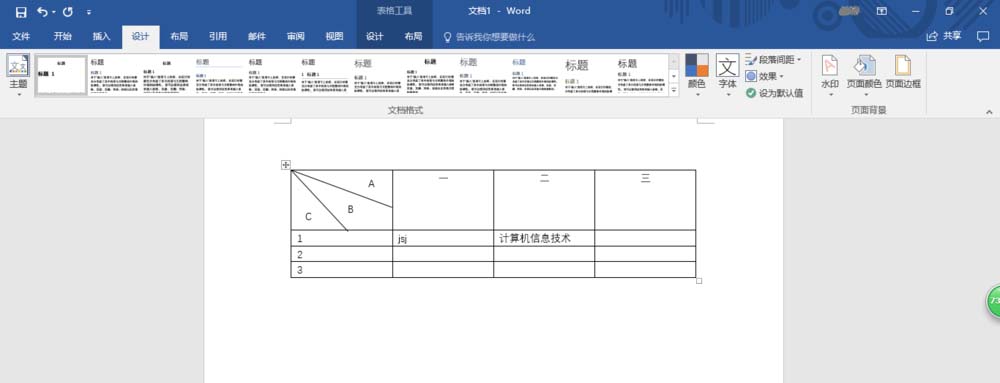
以上就是96KaiFa源码小编为你带来的关于“Word中的自动更正选项在哪里?Word开启自动更正功能的方法”的解决方法了,希望可以解决你的问题,感谢您的阅读,更多精彩内容请关注96KaiFa源码官网。